【超级终端下载】超级终端Win7下载 v2020 官方免费版
软件介绍
超级终端是一款功能强大的串行交互工具,具有简洁干净的软件界面、操作简单、安全性和可管理性高等特点,用户可以通过这款软件跨平台的实现通信和信息处理,让用户能够轻松的进行连接其他计算机以及各类终端。
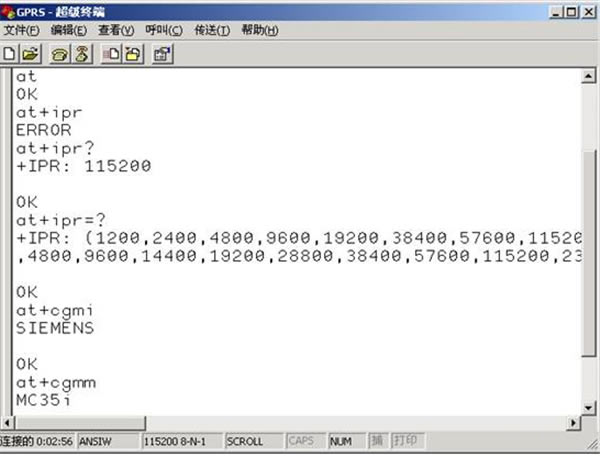
软件特色
直观界面
超级终端界面非常直观明了,体现其简单易用的特质,让用户在对连接进行管理时更加的快速高效。
多种端口连接方式
支持多种连接方式:串口、调制解调器和以太网连接,满足你的多样连接需求。
接入简单
超级终端接入选项并没有那么数据化,界面可选项比较少,更多自动调试,让用户减少调配的烦恼。
兼容系统
对多种windows系统进行适配,不论是超老的XP还是最新Win10,都能进行串口端口调配,简单易用。
支持显示汉字
比如在于单片机的通讯时,大多数软件都不能使用汉字,而超级终端是能使用汉字的,非常利于我们使用。
软件功能
1、连接其他计算机
2、连接telnet站点
3、连接联机服务
4、连接主机
5、连接嵌入式系统
6、连接公告板系统
安装步骤
1、首先要在控制面板中设置,开始→控制面板→电话和调制解调器
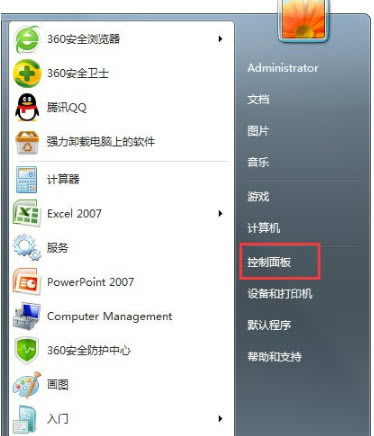
2、打开位置信息→选择国别、区号、电话等相关讯息→确定
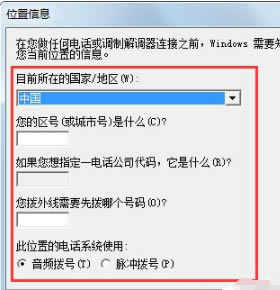
3、双击打开hypertrm.exe程序,会有一个是否默认的选中项,自行决定,或勾选“请不要再问这个问题”之后再选择(是或否)。
如果是自己从XP操作系统提取的超级终端的程序,确保所有的动态链文件的完整性,比如hypertrm.dll文件可能会没有,找到后保存在同一个文件夹内,否则打开会出错;
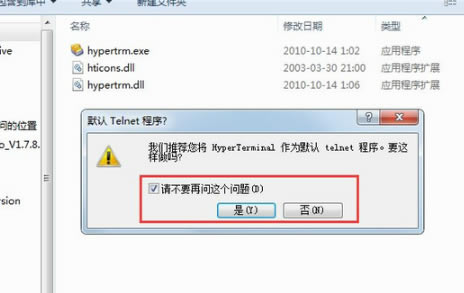
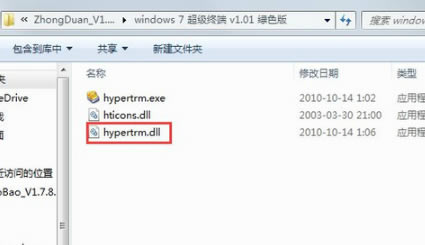
4、此时弹出超级终端的界面(说明程序和操作系统兼容),新建连接的名称
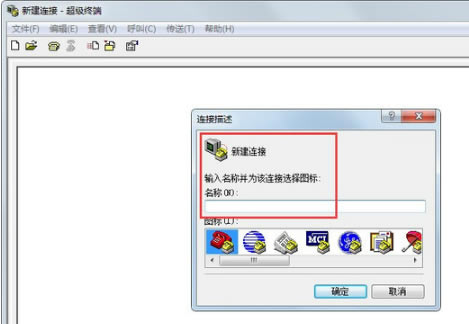
5、如有多个连接,也可以在这里新建。输入错误的话,可以点击编辑,输入正确的讯息;
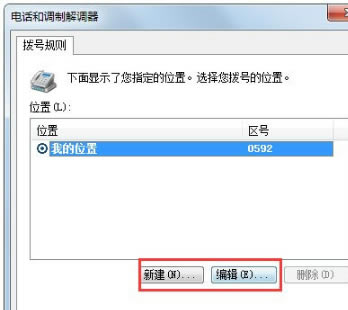
6、输入正确的IP地址即可
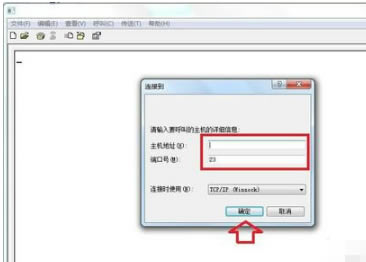
常见命令
1) AT测试指令,返回OK表示串口设备正常
2) AT+CGMM显示MODEM型号
3) AT+CGMR显示MODEM软件版本号
4) AT+CGMI显示MODEM生产厂家
5) AT+IPR=?/AT+IPR?/ AT+IPR=115200
前者查询MODEM支持的所有波特率,后者显示当前设定波特率,最后一条是设置MODEM波特率为115200。
常见问题
一、如何进入交换机vlan?
1.安装USB串口驱动
如果使用台式机串口,直接连接交换机,则不需要安装串口驱动;
通过台式机USB接口或者笔记本,则需要安装USB串口驱动程序。
你可以先打开你电脑的设备管理器,看看你的COM接口数字编号,这里看到的是COM6
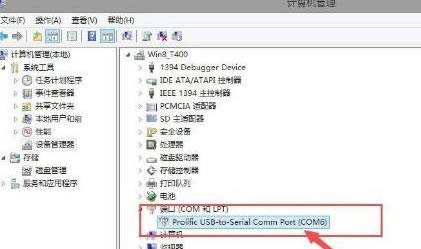
2、设置超级终端参数
运行超级终端工具,会提示输入名称,电话号码,随便输入即可;
最主要的就是在【连接时使用】这一栏中我们选择COM6,接下来进行末端设置。包括位/秒、数据为、奇偶校验、停止位、数据流控制。
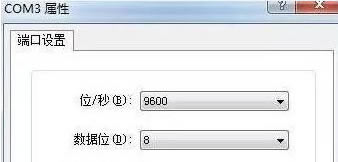
3、配置交换机
连接之后会出现下面的情况,回车;如果出现下面的输出内容就说明连接成功了。
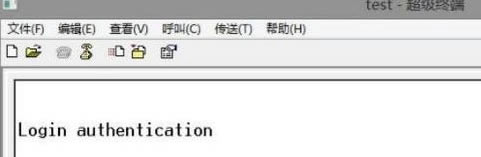
接下来就可以输入配置指令了。
VLANsystem veiw (进入系统视图)
vlan 10(创建vlan 10)
port e1/0/1 to e1/0/5 (吧端口1-5加入到VLAN10中)
quit (退出)
save (保存配置)
这样就完成了超级终端配置交换机VLAN的工作。
二、超级终端无法输入指令?
首先你要确保你的终端已经连通,然后进入超级终端属性,点击【文件】-【属性】,在连接属性中进入设置一栏,点击【ASCCII码设置】
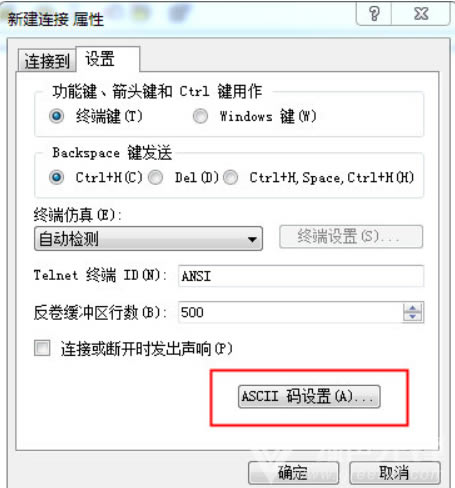
接着在ASCCII码发送一栏中将【以换行符作为发送行末尾】以及【本地回显键入的字符】的选项勾选起来即可。
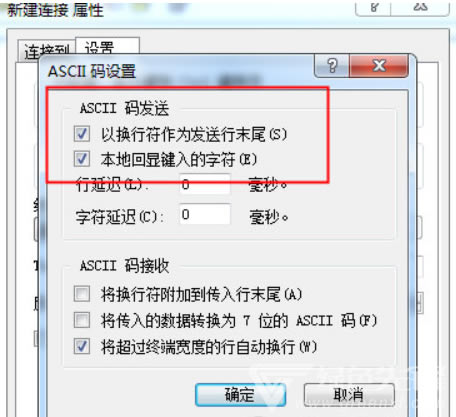
如果还是无法输入,则可能是你串口通信连接有问题,你可以换com2串口来重新连接。
三、超级终端如何执行命令?
1、配置调试设备所连接串口“连接时使用”。
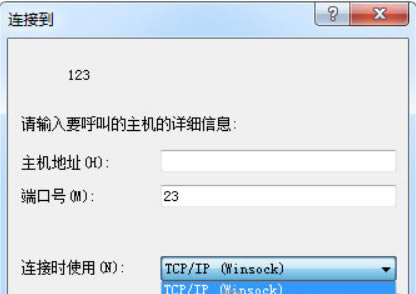
2、按“配置”按钮进行配置选定串口信息.
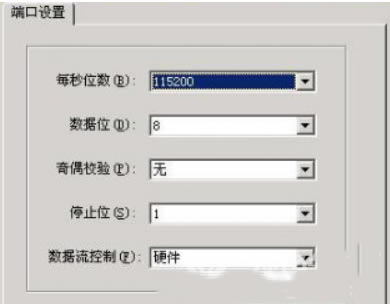
3、依次选定每秒位数(波特率)等参数,一般情况下MODEM设置波特率后即可,其它位取默认设置。
4、 确定退出配置,等待软件连接设备。
5、连接成功后进入主界面,你可以按工具条上“呼叫”按钮来再次设定所调试设备的参数。
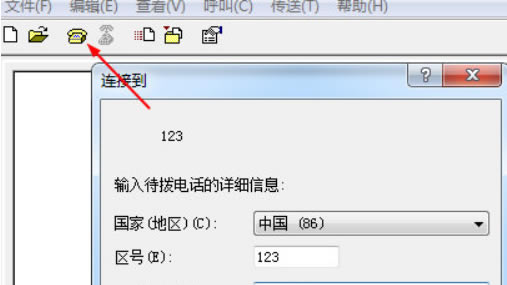
6、 输入英文字母AT然后回车,此时如果设置正确,则会返回英文字母OK
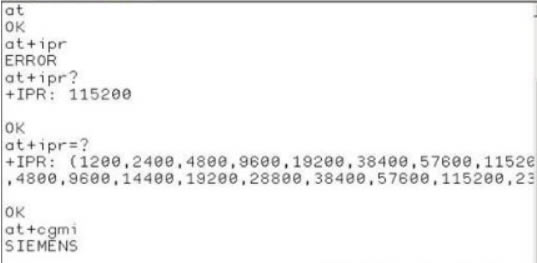
7、 如果参数设置不正确,则提示无法连接,或者连接后无法输入AT字母,此时,请确认步骤2)中串口选择正确、请确认波特率设置是否正确。
……
点击下载系统软件 >>本地高速下载
点击下载系统软件 >>百度网盘下载